WSUS3.0 详细部署
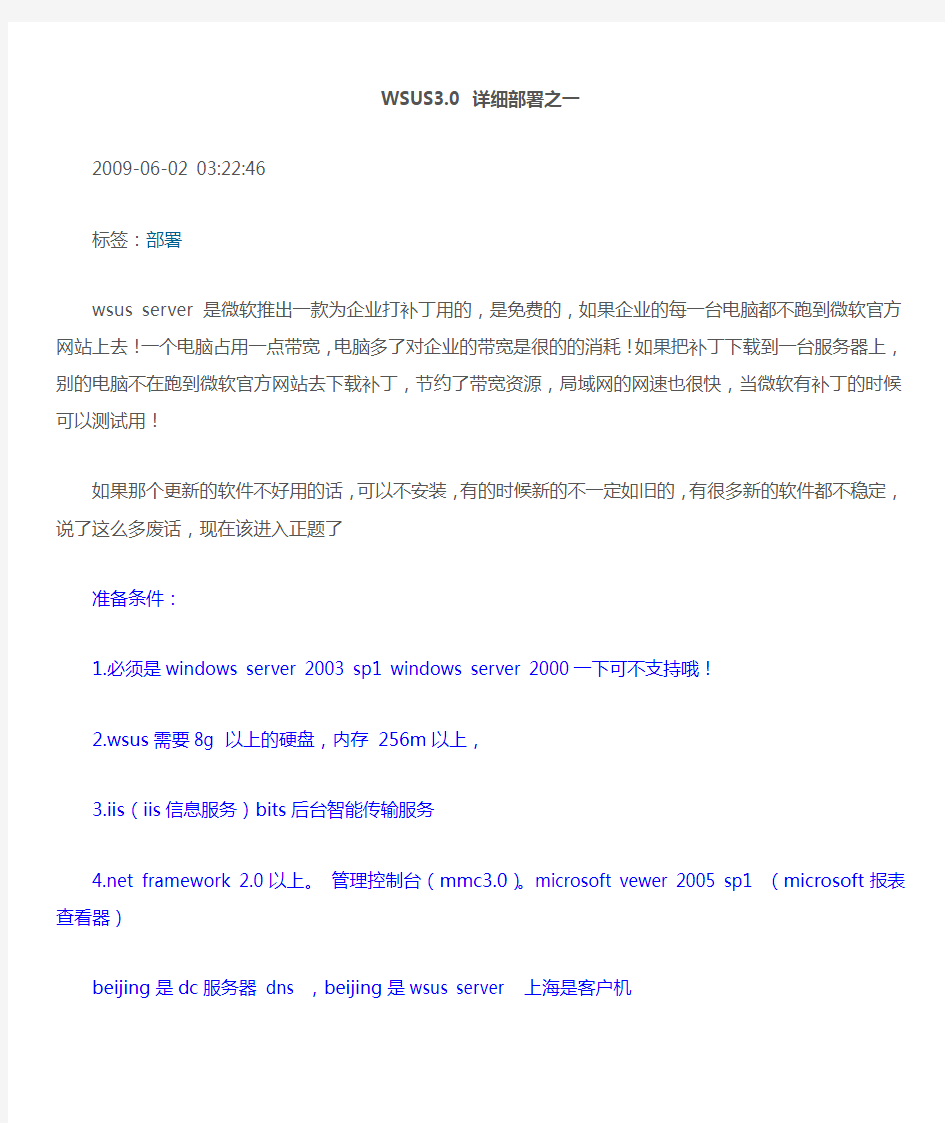

WSUS3.0 详细部署之一
2009-06-02 03:22:46
标签:部署
wsus server 是微软推出一款为企业打补丁用的,是免费的,如果企业的每一台电脑都不跑到微软官方网站上去!一个电脑占用一点带宽,电脑多了对企业的带宽是很的的消耗!如果把补丁下载到一台服务器上,别的电脑不在跑到微软官方网站去下载补丁,节约了带宽资源,局域网的网速也很快,当微软有补丁的时候可以测试用!
如果那个更新的软件不好用的话,可以不安装,有的时候新的不一定如旧的,有很多新的软件都不稳定,说了这么多废话,现在该进入正题了
准备条件:
1.必须是windows server 2003 sp1 windows server 2000一下可不支持哦!
2.wsus需要8g 以上的硬盘,内存 256m以上,
3.iis(iis信息服务)bits后台智能传输服务
https://www.360docs.net/doc/5112924885.html, framework 2.0以上。管理控制台(mmc3.0)。microsoftvewer 2005 sp1 (microsoft 报表查看器)
beijing是dc服务器 dns ,beijing是wsus server 上海是客户机
iis的安装
由于wsus server在http或https上运行的所以必须安装iis 。开始--设置--控制面板--添加/删除windows组件--应用程序服务器--Internet 信息服务(iis)
iis组件安装完了
net framework 2.0(补丁)。管理控制台(mmc3.0)(补丁)。microsoftvewer 2005 sp1 (microsoft 报表查看器)(补丁)
https://www.360docs.net/doc/5112924885.html,/downloads/thankyou.aspx?familyId=0856eacb-4362-4b0d-8edd-aab15c5e04f5&disp layLang=zh-cn(net framework 2.0微软网址)
mmc3.0补丁
把mmc3.0安装完了
net framework2.0补丁和microsoftvewer 2005 sp1 补丁安装的时候都差不多都是双击我同意下一步就不在赘述了
安装的时候的注意啊! 先安装net framework2.0 如果先安装microsoftvewer 2005 sp1 会提示你错误的 安装wsus3.0
该安装的补丁和软件都安装了现在我们安装 wsus3.0
下一步
包括管理控制台的完整服务器安装(f)
我接受许可协议条款
下一步
使用现有iis默认网站(u)
下一步
等很长的时间!喝点茶!吸个烟。别装着装着睡着了
终于安装外了!
设置wsus3.0
打开 microsoft windows server update service 3.0
选择"开始连接"
连了好几次我才连上了!!还真的不好连啊选择语言中文(简体)
选择产品我们选择 windows server 2003
分类就按默认的就行了
手动就行了
上面那个不能选择把wsuscertserver服务打开就行了wsus3.0部署完成
部署WSUS3.0
2008-08-02 09:03:40
标签:部署WSUS3.0
版权声明:原创作品,如需转载,请与作者联系。否则将追究法律责任。
部署WSUS3.0
步骤:
1.把计算机wsus_dc升为域(https://www.360docs.net/doc/5112924885.html,)并安装DNS服务器,且把路由和远程访问配置上及DNS转发器:
域(https://www.360docs.net/doc/5112924885.html,)和DNS服务器安装完成!配置路由和远程访问:
DS4000系列操作指导书之串口连接DS4000的配置操作说明
串口连接DS4000的配置操作说明 1、DS4000是采用Fibre Channel技术的IBM 磁盘阵列,其管理模式一般是采用 Storage Manager管理软件通过ETHERNET的连接方式进行管理,但在安装初期推荐使用串口连接后把配置初始化,即磁盘阵列上的所有数据都会遭到破坏,此操作属于危险操作,但在磁盘阵列尚没存储数据的情况下推荐操作一次。 2、DS4000所用RS-232电缆与IBM 小型机所用电缆一样(两端是9针串口)。将 一端插入Controller A/B的RS-232口中,另一端接到一台PC的串口上。 A、启动一个终端软件,例如Windows的超级终端,给连接起个名字。 B、正确设置连接的串口,本例中是COM4。
C、选择串口速率为9600,其他默认。 5 seconds:
输入连接密码,默认为infiniti(小写字母)。 3、操作命令: A、netCfgSet命令:设置DS4000控制器上面网卡的TCP/IP地址,以便通过 以太网口对它进行管理。 按回车直到“My Host Name”行。
键入控制器的名字如果你用DNS来管理它们的话。 键入控制器 IP 地址。 按回车直到“Gateway IP Address”行,键入地址回车。 键入子网掩码。 按回车直到推出到 ->提示符下。 B、netCfgShow命令,检查所有的设置正确。如果有错误重新键入netCfgSet。 C、sysReboot命令重启控制器,使配置生效。 D、ifShow“网卡名字”命令:查看控制器上网络接口卡的详细参数。 E、sysWipe命令:谨慎使用,它将清除所有的数据和设置,恢复出厂设置。 当有2个控制器时要分别要分别连接2个控制器运行sysWipe 下面是执行sysWipe出现的正常提示信息: -> sysWipe sysWipe performed in a background task. value = -1586570496 = 0xa16edb00 -> 01/28/02-14:55:23 (GMT) (sysWipe): WARN: The subsystem configuration has been destroyed - a full SUBSYTEM reset is now MANDATORY 01/28/02-14:55:23 (GMT) (sysWipe): NOTE: If the system has dual controllers, sysWipe should be performed on each controller 典型故障处理: 最近连续发生多次在AIX中DS4300被认成为DS4800, DAR和DAC都认成了 DS4800的,可能会导致异常错误发生。处理办法如下: 1、新安装的机器,无数据的,可以用串口分别到到2个控制器,清除配置,配置清除之后就是全新的机器(硬盘)了,原来阵列上的所有信息都被清除。操作命令如下: sysWipe clearcfg sysReboot 注意:在storage manager 是不能完全清除配置信息的,2个控制器都要进行清除操作。 2、已经有数据的,请报IBM800 处理(需要升级NVRAM) ,并及时反馈情况。 3、以后安装DS4000系列存储时都请务必检查一下 DAC和DAR ,有问题及时反馈 4、存储的信息清除,请一定要慎重,没有必要尽量不要进行此操作。
sccm详细部署
Sccm详细部署 今天在为大家介绍一下SCCM2007的部署,部署SCCM2007比部署SMS 复杂,那么复杂在哪些地方呢?等部署完SCCM2007我们就知道了,下面来介绍一下怎么部署SCCM2007.我们这个实验只要两台服务器即可。Tianjin为域控制器,DNS服务器;shanghai为SCCM服务器,WSUS服务器,SQL2005数据库服务器。大致拓扑图如下: 拓扑已经搭建好了,下面我们就开始部署SCCM 一、SCCM服务器硬盘在5G以上,内存在521以上: 二、操作系统需求 如果SCCM站点服务器操作系统版本是Windows Server 2003 SP1,则需要安装:MMC 3.0与.Net Framework 2.0 、KB932303、MS06-030 ( 补丁) 如果SCCM站点服务器操作系统版本是Windows Server 2003 SP2,那么只需安装 .Net Framework 2.0与KB932303 ( 补丁)
三、安装IIS、后台智能传送服务 (BITS) 2.0 、万维网服务里的WebDAV发布与https://www.360docs.net/doc/5112924885.html, 开始—设置—控制面板—添加或删除程序—添加windows组件—应用程序服务器,打开“应用程序服务器”后添加以上四个需要的组件,如图: 添加上应用的组件后,再打把WebDAV服务启动起来
四、安装WSUS3.0( WSUS3.0以上的版本也可以) 打开WSUS3.0安装程序后,出现向导后,点下一步 安装完整的服务器
同意安装许可协议 选择安装路径
选择数据存储的位置,确认无误后,点下一步 使用现有的IIS默认网站
IBM Storage DS3400(DS3200)安装手册指南
IBM Storage DS3400(DS3200)安装手册指南 安装前准备 1.开关顺序:先开盘阵,启动正常后再启动服务器 2.盘阵的连接:对于双主控的盘阵要把每个控制器上的管理口和交换机相连,再从交换机连到管理计算机进行配置.单主控的盘阵只需连接一个。双主控的盘阵配置时如果只连一个控制器则在配置逻辑盘时会出现不能访问另一个控制器的错误而不能创建成功。 3 系统中的设置:盘阵配置好后,需要在每个服务器中安装HBA卡的补丁(运行随盘阵的光盘),那么在操作系统的磁盘管理中会出所创建的逻辑分区。否则会出现多个逻辑分区。4网线连接ds3400和一台PC(最好是笔记本),操作系统采用windows桌面版(xp/VISTA/2000)。注意,必须是桌面版的操作系统,不然配置软件可能会装不上去。 安装存储管理软件 DS3000存储管理软件包含以下几个部分: _ Storage Manager Client (SMclient/SMcli) _ Storage Manager Agent (SMagent) _ Storage Manager Utility (SMutil) _ Storage Manager multipath support _ Java?access bridge (for Windows>用户需要根据自己的服务器操作系统来选择相应的存储软件版本,确定好后就可以在机器上安装程序了。 双击安装程序后进入第一步选择显示语言的种类,并按OK键继续。(如下图)
下一步程序会显示些程序基本信息,看完后直接按NEXT继续。在显示License Agreement 界面时用户需要点击接受选项让程序完成下步安装,如选择不接受则退出安装。(下图所示)
SCCM 配置之站点服务器基本配置
SCCM (ConfigMgr ) 2007电子手册之ConfigMgr站点服务器基本配置 2009年7月 CoreIO技术专家 Leo Huang
目录 【1】内容简介 (3) 【2】新建客户端安装账号 (4) 【3】确定SCCM站点发布到活动目录 (5) 【4】新建SCCM站点边界 (6) 【5】配置发现方法和发现周期 (8) 【6】配置客户端安装帐号 (12) 【7】新建回退状态点和报表点系统角色 (15) 【8】推送方式安装客户端 (21) 【9】查看客户端安装状况报表 (26) 【10】客户端代理属性及轮询配置 (29) 【11】站点维护配置站点数据库备份 (32)
SCCM站点服务器基本配置 【1】内容简介 安装好SCCM站点服务器后,SCCM服务器不能立即实现任何功能,我们需要进行一些基本的配置,其中包括: * 新建客户端安装账号 * 确定SCCM站点发布到活动目录 * 新建管理边界 * 配置发现方法和发现周期 * 配置客户端安装账号 * 新建回退状态点和报表点 * 从服务器端推送SCCM客户端 * 通过报表查看客户端安装结果 * 配置客户端代理属性,客户端轮询时间 * 设置站点配置和数据库备份及过期发现数据处理 如下拓扑图,我们将在SCCM服务器https://www.360docs.net/doc/5112924885.html,上做好基本配置后,开始向环境中其他三台计算机推送SCCM客户端软件。
https://www.360docs.net/doc/5112924885.html, 【2】新建客户端安装账号 在活动目录用户和计算机中新建SCCM安装帐户ccminstall,并把该账户加入到所有需要安装SCCM客户端的计算机的本地管理员组;另外一个解决办法是把SCCM计算机加入到域Domain Admins组中,因为在没有指定客户端安装帐号时,默认情况下,SCCM 服务器使用SCCM计算机帐号安装。 注:在测试环境中,我们为了方便可以把该帐户加入到Domain Admins组中。
VMware网络虚拟化产品NSX安装配置指南
NSX for vSphere Getting Started Guide VMware NSX for vSphere, release 6.0.x July 21, 2014 Table of Contents NSX for vSphere Getting Started Guide (1) Introduction (3) Installation of NSX for vSphere (4) Infrastructure requirements for NSX-v (4) NSX-v Installation overview (6) Step 1: Install NSX Manager (6) Step 2: Install the NSX Controller Cluster (8) Step 3: Prepare ESXi hosts for NSX (10) L2 Logical Switching (14) Goal of the L2 logical switching lab (14) Create four Logical Switches (14) Add VMs on Web/App/DB Logical Switches (15) Validate that VMs on the same Logical Switch can communicate (16) Distributed Logical Routing (18) Goal of the logical routing lab (18) Create a single Distributed Logical Router (18) Validate that VMs in the different Logical Switches can communicate (21) Distributed Firewalling (23) Goal of the Distributed Firewalling lab (23) Create the Distributed Firewall rules (23) Validate the Distributed Firewall rules (25) Logical Centralized Routing (26)
利用组策略部署软件分发
【IT168 专稿】作为一名网管员,你是否经常会被一些软件安装的问题所困扰呢?比如说在网络环境下安装软件!面对网络环境下数量众多,需求各异的用户,硬件配置不同,用途也不同的计算机,几乎每天都有各种各样关于软件安装的需求,对于此你是否感到疲于奔命,无所适从呢?Windows 2000中的组策略软件部署就可以帮我们解决这个困扰,让这些令人烦恼的事情变的轻松起来,使我们广大的网管员朋友彻底的摆脱软件部署的烦恼,省心又省力! 一、准备安装文件包 实现组策略软件部署的第一步是获取以ZAP或MSI为扩展名的安装文件包。 MSI安装文件包是微软专门为软件部署而开发的。这两个文件有些软件的安装程序会直接提供,有些软件的安装程序是不提供的。对于不提供MSI文件的软件我们可以使用一个叫WinINSTALL LE的打包工具来创建,通过使用它可以将一些没有提供MSI文件的软件打包生成MSI文件以便于实现组策略软件布署。WinINSTALLLE工具我们可以从Windows 2000安装光盘的\VALUEADD\3RDPARTY\MGMT目录下找到,但该软件实际使用的效果并不是很理想,推荐有条件的朋友使用它的升级版本WinINSTALL LE2003。软件界面如图1。可以在下载获得。 图1(点击看大图) 二、创建软件分发点 实现组策略软件部署的第二步是必须在网络上创建一个软件分发点。 软件分发点就是包含MSI包文件的共享文件夹。即在文件服务器上创建一个共享的文件夹,在这个文件夹的下面,再创建要部署软件的子目录,然后将MSI包文件及所有需要的安装源文件放于其中。再给共享文件夹设置相应的权限,使用户具有只读的权限即可。如果担心某些用户非法浏览分发点中的的内容,可以使用隐藏共享文件夹,即在共享名字后加$符号。 三、创建组策略对象
SCCM_应用之操作系统部署02参考计算机与镜像制作
SCCM (ConfigMgr ) 2007电子手册应用之操作系统部署02:参考计算机与映像制作 2009年8月 CoreIO技术专家 Leo Huang
目录 【1】参考计算机系统准备 (3) 【2】导入驱动程序 (5) 【3】新建“启动映像包”分发点 (8) 【4】创建捕获媒体 (9) 【5】捕捉参考计算机映像 (13)
SCCM应用之操作系统部署02:参考计算机与映像制作 【1】参考计算机系统准备 这次手册中我们将介绍如何准备标准参考计算机。该计算机一般用来制作最基本的安装映像并可以以此映像进行灵活的应用程序和补丁加载。 这里以安装Windows XP Professional SP2的计算机osd-standard-xp为参考计算机。参考计算机必须属于工作组计算机。因为很多用户都有统一而且必须的软件要在安装完操作系统后才安装,所以我们也不妨可以先在参考计算机上安装统一而且必须的软件,这里我们以防病毒软件Forefront和ISA Server 客户端软件为例。 登陆到计算机osd-standard-xp确认相关信息: Windows XP计算机操作系统版本 该计算机为工作组计算机
我们将Forefront和ISA客户端安装到参考计算机。 将Windows XP SP2安装盘中的文件\support\tools\deploy.cab解压到参考计算系统盘C:\sysprep
【2】导入驱动程序 登陆到SCCM服务器,展开“站点数据库”—“计算机管理”—“操作系统部署”,右击该节点下的“驱动程序”,选择“导入”。
在“定位驱动程序”页,可以选择“导入下列网络路径(UNC)中的所有驱动程序(I)”或“通过指定特定驱动程序的.inf或txtsetup.oem文件的……驱动程序(M)”. 这里我们选择通过指定特定驱动程序的.inf或txtsetup.oem文件的……驱动程序(M)”并指定可用的网络路径和需要导入的驱动程序。 下一步,查看驱动程序详细信息。
虚拟化实施计划方案
1.1、虚拟化实施容 在本期项目中,将遵照规划和架构设计进行项目实施。本实施方案不涉及具体操作步骤和细节配置,而主要针对项目实施的过程进行控制。预计的实施步骤如下: 1.准备阶段 准备阶段是为项目的实施搜集各方面资料和必要的工具,同时也包括双方参与实施人员的确定。准备阶段主要容如下; 软件介质准备,包含项目涉及的所有软件产品介质,如果是项目采购则由卖方准备,如采用用户现有的软件则由用户方提供,主要的介质包含: (1)产品介质 (2)各虚拟机的操作系统介质 (3)在应用服务器上运行的所有应用软件介质 (4)服务器硬件驱动程序介质 如涉及到License则需要提供方确保在提供软件介质时同时提供有效的License授权。如Windows操作系统需要S/N等。 在准备阶段还需要确定实施需要的人员,每个步骤的参与人员要事先确定下来。为了确保应用迁移时的现场技术支持,要求在应用迁移或服务器迁移时确保应用软件的管理员或厂家技术人员能够现场支持。 2. vSphere虚拟架构实施 在实施过程中,主要的工作包括虚拟环境搭建和系统迁移两部分,本节主要针对vSphere4虚拟化架构搭建的过程进行描述。 针对本期项目的情况,需要按照下列步骤进行vSphere架构建设。在此,只对实施的过程列表并进行简要说明,详细地安装和配置技术实现步骤将在安装过程中为用户进行现场培训,并在项目实施后的安装报告中将具体参数设置等进行汇总和记录,安装报告将在总结与交付阶段与项目的其他文档共同转移给用户的管理团队。
1.2、虚拟化实施流程
1.3、 vSphere虚拟架构实施步骤 在实施过程中,主要的工作包括虚拟环境搭建和系统迁移两部分,本节主要针对vSphere 虚拟化架构搭建的过程进行描述。 针对本期项目的情况,需要按照下列步骤进行vSphere架构建设。在此,只对实施的过程列表并进行简要说明,详细地安装和配置技术实现步骤将在安装过程中为用户进行现场培训,
群晖DS1515+快速安装指南
Synology DiskStation DS1515+ 快速安装指南
目录 第 1 章:开始进行之前的准备 包装内容3 Synology DiskStation 概观4安全须知5第 2 章:硬件安装 安装硬盘所需的工具和零件6安装硬盘6启动您的 DiskStation 9为 DiskStation 加装内存模块10更换散热风扇12第 3 章:为 DiskStation 安装 DSM 使用 Web Assistant 来安装 DSM 14更多信息14附录 A:产品规格 附录 B: LED 指示灯表 Synology_QIG_DS1515+_20140904
开始进行之前的准备1章节 感谢您购买 Synology 产品!在您开始设置 DiskStation 前,请先检查包装盒内容来确认是否已收到下列项目。此 外,使用前请仔细阅读以下安全须知,避免让自己或 DiskStation 遭受损伤。 包装内容 RJ-45 网络线 x 2
概观 Synology DiskStation
安全须知 请勿将产品放置在直接受阳光曝晒或靠近化学药剂的场所。并确保其所在环境恒定的温度与湿度。 请确保正确的一面朝上,勿将产品倒置。 请勿放置于任何液体附近。 进行清洁前,请先拔除电源线。请使用湿纸巾擦拭。请勿使用化学或喷雾式清洁剂来进行清洁。 请勿将设备置于手推车或任何不稳定的表面上,以避免掉落而损毁。 与此产品连接的线路以及设备必须提供稳定的电量。请确认是否供应稳定的电量以确保装置运作正 常。 若要完全断开装置的电流,请确认所有电源线皆从插座拔除。 请更换正确的电池类型并适当处理旧电池,以避免发生爆炸的危险。
VMwarevSphere60服务器虚拟化部署安装图解
VMware vSphere 6.0 服务器虚拟化部署完整配置 一VMware vSphere部署的前期规划要点 1vSphere的优点 使用vSphere虚拟化的服务器不仅非常稳定、可靠、安全,同时VMware ESXi虚拟化核心很少,可以安装在1GB的U盘上运行,并且在多年的运行时,除了产品版本升级以及必要的补丁更新外,VMware ESXi虚拟化主机不需要重启—只要机房不停电、不升级,VMware ESXi可以一直运行多年。 2如何利用现在的设备架构虚拟化环境 在虚拟化过程中,用户大多会考虑目前现有的服务器、存储、交换机等基础设备是否可以使用,这需要根据服务器、存储的性能以及参数综合考虑。 如果是近一、两年新购买的服务器,则考虑将这些服务器整合、扩充,用做虚拟化主机,一般来说大多数标配不高的服务器都能扩充到很高的配置。例如,IBM 3850 X6服务器最大可以扩充到4个CPU、1.5TB内存,以CPU为例,IBM 3850 X6出厂标配2个CPU,这CPU可以是6核、8核,如果现有多台IBM 3850 X6服务器(例如2台或更多),可以将这2台的CPU放到其中一台,而另一台则可以新购4个8核的CPU,同样,内存也可以集中到一台,另一台则配置多个单条8GB的内存,同样,对于其他厂家的服务器也可以这样处理,先进行多台整合,然后再进行服务器的升级。 在虚拟化实施的过程中,如果使用现有的服务器,推荐优先为服务器添加内存、网卡,其次是配置冗余电源、CPU;至于硬盘,在虚拟化项目中,优先是配置共享的存储,其次是添加本地硬盘。 除了做虚拟化主机外,还可以将原有的服务器改做存储服务器,例如,如果某服务器配置较低并且不具有升级的价值,但具有较多的本地硬盘时,可以将硬盘集中到某台服务器中,将这台服务器通过安装openfiler(32位或64位产品都有)或Windows Server 2008 R2或Windows Server 2012,组成存储服务器,通过千兆网络为虚拟化环境提供iSCSI的网络存储,这些存储可以用来做数据备份或扩展。 3服务器性能与容量规划 在实施虚拟化的前期,有一个虚拟机容量规划,就是一台物理服务器上,最大能放多少虚拟机。实际上这是一个综合的问题,即要考虑主机的CPU、内存、磁盘(容量与性能),也要考虑运行的虚拟机需要的资源,在实际使用时,系统总有至少30%甚至更高的富余容量,不可能让一个主机上的资源利用率超过80%以致接近100%,否则一旦达到这些数值,整个系统响应会比较慢。 在估算虚拟化的容量时,在只考虑CPU的情况下,可以将物理CPU与虚拟CPU按照1:4~1:10甚至更高的比例规划,例如一台物理的主机具有4个8核心的CPU,在内存、存储足够的情况下,按照1:5的比例,则可以虚拟出4×8×5=160个vcpu,假设每个虚拟机需要2个vcpu,则可以创建80个虚拟机。在实际实施虚拟化的项目中,大多数虚拟机对CPU的要求并不是非常的高,即使为虚拟机分配了4个或更多的CPU,但实际上该虚拟机的CPU使用率只有10%以下,这时候所消耗的物理主机CPU资源不足0.5个。 在虚拟化的项目中,对内存占用是最大、要求最高的,在实际使用中经常发现,物理主机的内
Window 2008 R2组策略之一——组策略管理控制台
组策略管理在windows域管理中占有重要地位,本身也不是新的内容了。但微软在Windows2008中终于集成了一个非常好用的组策略管理工具——组策略管理控制台。并 且为原有的组策略添加了新的元素。本文从介绍组策略管理控制台入手,力求通过比较通俗的语言,为组策略新手开启一扇进入Windows域高级管理的大门。由于本人水平所限,如有不妥之处,请方家不吝赐教。 在08以前的Windows Server中要想配置组策略,是件麻烦事。后来微软推出了一个 小工具——gpmc,才解决了问题,但这个工具需要下载和安装,许多人不知道有这个工 具的存在。在Windows 2008中,微软将它集成了进来,大大方便了管理员对于组策略的 管理和配置。首先,让我们看看它的庐山真面目吧!点击“开始”,导航到“管理工具”,选 择“Group Policy Management”命令,打开组策略管理控制台。(见图一) 图一 正如各位所见,在此管理控制台的根节点,是一个叫做“https://www.360docs.net/doc/5112924885.html,”的森林根节点。展 开后,可见如下几个主要节点:域,默认情况下是与森林同名的域;组策略对象(Group Policy Objects——GPO),是存放所有组策略的节点,包括用户创建的和默认域策略以及 默认域控制器策略;Starter GPOS(初级使用者GPO),它衍生自一个GPO,并且具有将一组管理模板策略集成在一个对象中的能力(Starter Group Policy objects derive from a Group Policy object (GPO), and provide the ability to store a collection of Administrative
虚拟化群集部署计划及操作流程
Windows server 2008虚拟化群集部署计划及操作流程 中企虚机搬迁架构调整,虚拟化群集部署操作流程如下: 1.硬件准备 2.整体规划 3.域控制器安装 4.节点服务器加域 5.为节点服务器安装群集功能 6.存储挂接 7.故障转移群集的配置 1.硬件准备: 初次先准备5台服务器,重新安装windows server 2008 R2操作系统。 一台做域控制器,4台部署群集。建议初次配置时先使用品牌和配置相同的服务器,待群集配置成功,再陆续添加其他品牌和配置的服务器。首次的4台服务器中,三台用来运行Hyper-V虚拟机服务,提供CE的虚机服务。剩余的一台做备用,当群集中运行服务的服务器有问题时,将服务迁移到备用机上。 2.整体规划: 硬件准备完毕,操作系统安装好之后,为机器配置IP,开启远程桌面,更新最新补丁。域控制器安装域服务,安装活动目录。群集节点服务器挂载存储。由于节点数是4,偶数节点数需要挂载一个仲裁磁盘,所以需要挂载两个lun,一个存放虚拟机的配置文件及VHD磁盘文件,一个做仲裁磁盘,该磁盘不需要太大空间,5G就够。配置群集前,为群集准备一个IP,这个IP和节点服务器的IP在同一网段。再配群集服务之前,任何服务器不要做安全设置或者域策略,一切按默认的安装,以避免配置群集出错误。下图是群集部署架构图
3.域控制器安装: 服务器全部准备完毕,操作系统安装完成,补丁更新至最新。开始安装 域服务。首先在服务器管理器中添加服务器角色。 图1:添加域服务角色
图2:勾选域服务 图3:安装域服务 安装完域服务后,运行dcpromo安装活动目录向导,进行域控制器的安装。
全球AD域部署项目-SCCM系统功能说明V1.0
| 海尔集团全球AD域部署项目 - SCCM系统功能说明 ) | 上海南洋万邦软件技术有限公司
2020年11月 ~
修订和审批 修改记录 2017-8-1 李山山- 初稿 2017-8-4 李山山终稿 | * 审阅 : , , :
| | 目录 》 1,文档目的 (4) 2,当前环境 (4) 3,原型设计思考 (4) 一:详细设计 (4) 二:站点名称及代码 (5) % 三:数据库设计 (6) 4,SCCM部署设计 (6) 5,SCCM系统功能说明 (7) 一:SCCM系统功能清单 (7) 二:系统功能说明 (7) /
1,文档目的 本文案是针对海尔集团SCCM系统相关功能的设计,包括设计考虑,以及系统功能说明。 2,) 3,当前环境 概述: 海尔集团未来活动目录架构统一为一个站点,确定青岛作为整个SCCM 2012 R2系统架构的核心。 在青岛总部主站点和其他分支机构之间,通过专线连接。 本次项目的最根本的目标实现SCCM 2012 R2,并且在这个部署过程中,实现如下的目标: ' 1、构建全球统一的配置管理系统 2、将海尔集团的客户端安装SCCM 2012 R2客户端 3、由SCCM 2012 R2实现收集用户信息,补丁分发,产生报表,分发应用,远程 协作等等应用功能 4,原型设计思考 一:详细设计 | 1、SCCM层次结构的业务要求: 2、规划决策:
在青岛部署一个管理中心站点: o不能为管理中心站点分配客户 端。 o如果层次结构中有两个或更多 主站点,则需要管理中心站 点。 可通过以下方法来管理沿层次结构进行的内容 传输: 为带宽控制启用的分发点。 Windows BranchCache。 配置为对站点到站点传输的网络带宽 进行管理的辅助站点。 需要部署多个MP、DP实例 3、选择说明: 此决策通过提供用于报告的中心位置和层次结构范围 的配置满足了集中管理要求。 由于管理中心站点能够访问层次结构中的所有客户端 和站点数据,并且是主站点的直接父项,因此最好设 立该站点来承载所有地点的内容。 由于无法为管理中心站点分配客户端,因此在青岛需 要一个主站点来管理客户端。 需要一个本地主站点以本地方式管理客户端。 满足本地基数庞大的客户端数量 可以控制网络带宽使用量。
VMware虚拟机安装、配置、搭建网络全程图解
VMware Workstation是VMware公司的专业虚拟机软件,可以虚拟现有任何操作系统,而且使用简单、容易上手。现如今有很多人都拥有电脑,但多数人都只有一两台,想组建一个自己的局域网或者是做个小规模的实验一台机器是不够的,最少也要个两三台,可为了这再买电脑就太不值了。好在有许多虚拟机可以帮我们解决这个问题。虚拟机可以在一台电脑上虚拟出很多的主机,只要真实主机的配置足够就可以。 下面将把VMware Workstation软件的完整使用过程分为:建立一个新的虚拟机、配置安装好的虚拟机、配置虚拟机的网络这三个部分,使用的是最新的VMware4。 一、安装建立一个新的虚拟机 首先让大家看看VMware的界面 2.我们来建立一个新的虚拟机向导 3.选择普通安装或者是自定义。这里大家选自定义,后面可以自行规划设备,内存和硬盘容量
4.选择想要虚拟的系统 5.给虚拟机起个名字,指定它的存放位置
6.分配内存大小 7.网络设置模式。这里比较复杂,安装的时候可以先随便选一个,装好后也可以改,但千万不要选最后一个,否则你将无法创建网络了。关于这三者之间的区别和怎样使用虚拟机连接到internet会在后面介绍。
8.创建一块磁盘。当第一次建立虚拟机时,请选择第一项,第二项适用于建立第二个或更多虚拟机,即使用已经建立好的虚拟机磁盘,这样可以减少虚拟机占用的真实磁盘空间。第三项则允许虚拟机直接读写磁盘空间,比较危险,所以适合熟悉使用磁盘的高级用户,如果操作失误会把真实磁盘里的内容删掉的。 9.设置虚拟机磁盘容量。第一项可以定义磁盘大小。第二项允许虚拟机无限使用磁盘空间,但需要真实磁盘足够大。第三项则限制了每块虚拟磁盘的最大容量为2G。
View部署09:View组策略优化配置
View组策略优化配置 1。从Connection Server安装目录复制View ADM策略模板到域服务器(主机A) 2.在域服务器上,运行组策略管理,新建组策略对象View GPO 3.拖动View GPO到VM Computer和View User,将此组策略应用到OU。 完成结果如下:
4.编辑View Group组策略 添加完成结果如下: 5.编辑PCoIP组策略,优化PCoIP通信 (请认真领会优化参数的功能设置,以备考察!) (1)如果网络带宽较低(如Internet),建议关闭无损传输功能 说明:无损传输功能默认开启,关闭此功能可节约带宽。 在高带宽网络(如内部网)启用无损传输可获得更好地的图像和桌面效果。
(2)根据网络性能,设置合适的客户端图像缓存大小,减少图像重传量。 说明:控制PCoIP客户端图像缓存的大小。客户端使用图像缓存来存储之前传送的显示部分。图像缓存减少了重传的数据量。未配置或禁用此设置时,PCoIP使用默认250MB的客户端图像缓存大小。启用此设置后,可以自定义配置客户端图像缓存的大小50MB至300MB。 (3)根据网络性能,设置合适的图像质量和帧率 说明:这些数据控制在网络拥挤期间PCoIP如何呈现图像,根据网络性能自己调整! 最低图像质量(值:30-100,默认为50):较低的值支持较高帧速率,但是可能会导致显示质量降低。较高的值支持较高的图像质量,但在网络带宽受限时可能会导致帧速降低。当网络带宽不受限时,无论值设置如何,PCoIP均保持最高质量。 最大图像质量(值:30-100,默认为90):显示图像更改区域的初始质量,可降低PCoIP所要求的网络带宽峰值。较低的值会降低变化内容的图像质量和峰值带宽要求。较高的值会提高变化内容的图像质量和峰值带宽要求。 最大帧率设置(值:1-120,默认为30):每秒屏幕更新的次数,从而可以管理每位用户占用的平均带宽。 (4)根据网络性能,设置合适的PCoIP带宽上限 说明:指定PCoIP会话中的最大带宽(kbps),此带宽包括所有图像、音频、虚拟通道、USB以及控制PCoIP流量,默认值90000kbps。可防止服务器尝试以超过链接流量的速率进行传输,从而避免出现丢失数据包或用户体验下降现象。 (5)根据网络性能,设置合适的带宽最小量
DS3200配置全过程及注意事项
DS3200配置全过程及注意事项 的型号确认:单控和双控 单控:即只有一个控制器。如果需要作为双机共享存储设备,可以通过在控制器中另外加子卡来实现。 双控:有两个控制器。加子卡时必须同时加。适用于另外扩展存储,连EXP4000等。 双控降级成单控的方法: 案例:双流机场用户要求做双机,购买了一台DS3200双控另外只买了一块子卡,由于要做双机,用双控必须加两块子卡(如果不加子卡,直接连控制器A 和B。这样做成的双机极容易出现故障。)。用户只有一块子卡,因此必须首先将其降级成DS3200单控。 降级步骤: ⑴在本本上安装stronge manager 管理软件,并用直连网线连接DS3200管理口。Ping通即可。 ⑵运行stronge manager 管理软件,自动搜索存储设备,点击右键rename 存储设备。然后右键Subsystem Management 进入管理界面,选择support项目选择place controller online or offline。下拉菜单选择controller B将其设置成offline ⑶重新启动DS3200。然后进入stronge manager 管理软件,选择右键Execute Script,在窗口输入set storageSubsystem redundancyMode=simplex;然后,选择Tools菜单下的Execute only来执行命令(作用:消除冗余电池错误)。这里会发现然来DS3200显示的“红色三角形”变成了“绿色”。表示控制器B 已经成功掉线。
⑷如果遇到需要重置系统设置的需要也可以在同样的窗口下执行: clear storageSubsystem configuration / eventlog等。 ⑸关闭DS3200,在控制器A中加入子卡,连接DS3200与服务器A和服务 器B。开启DS3200,等完全启动后,开启服务器A。 ⑹运行stronge manager 管理软件,右键Subsystem Management 进入管理界面,选择configure项,选择creat host group.输入组名称。建立一个组,然后返回configure项选择configure host access(manual)项加入服务器A,下拉菜单选择 windows 2000 server/2003 clustered 选项,然后下一步或自动检测到服务器A的HBA卡WNN号,添加到右边,到下一步,选择YES,然后选择项目,选择加入已经建立的host group组。然后下一步继续configure host access(manual),加入服务器B,下拉菜单选择windows 2000 server/2003 clustered 选项,开启服务器B,下一步自动检测到服务器B的HBA卡的WNN号,添加到右边,然后下一步选择YES,然后选择项目,选择加入已经建立的 host group组。 ⑺回到config选项卡,创建array和lun并映射到服务器上,选择“create logical drives”,按照一般配制方法创建阵列及逻辑盘。可以根据用户需要划分多个逻辑盘。这样就不用分区了。 ⑻下一步进入create logical drivers—map logical driver to host 选择map now,然后选中host group组,然后按照创建的logical drivers 个数分别选择LUN号(从0开始依次往前)。然后finish ⑼configure host spares(manual),创建全局热备份。可根据用户需要加入创建阵列时剩余的闲置盘来创建热备份盘。
虚拟机VMware的配置及安装过程介绍
虚拟机VMware的配置及安装过程介绍 虚拟机是一种高度隔离的软件容器,它可以运行自己的操作系统和应用程序,就好像它是一台物理计算机一样。虚拟机的行为完全类似于一台物理计算机,它包含自己的虚拟(即基于软件实现的)CPU、RAM 硬盘和网络接口卡(NIC)。 操作系统无法分辨虚拟机与物理机之间的差异,应用程序和网络中的其他计算机也无法分辨。即使是虚拟机本身也认为自己是一台“真正的”计算机。不过,虚拟机完全由软件组成,不含任何硬件组件。因此,虚拟机具备物理硬件所没有的很多独特优势。 通过虚拟化提高IT 资源和应用程序的效率和可用性。首先消除旧的“一台服务器、一个应用程序”模式,在每台物理机上运行多个虚拟机。让您的IT 管理员腾出手来进行创新工作,而不是花大量的时间管理服务器。在非虚拟化的数据中心,仅仅是维持现有基础架构通常就要耗费大约70% 的预算,用于创新的预算更是微乎其微。 借助在经生产验证的VMware 虚拟化平台基础上构建的自动化数据中心,您将能够以前所未有的速度和效率响应市场动态。VMware vSphere 可以按需要随时将资源、应用程序甚至服务器分配到相应的位置。VMware 客户通过使用VMware vSphere 整合其资源池和实现计算机的高可用性,通常可以节省50% 到70% 的IT 总成本。 ◆可以在单个计算机上运行多个操作系统,包括Windows、Linux 等等。 ◆可通过创建一个适用于所有Windows 应用程序的虚拟PC 环境,让您的Mac 计算机运行Windows。 ◆通过提高能效、减少硬件需求量以及提高服务器/管理员比率,可以降低资金成本。 ◆可确保企业应用程序发挥出最高的可用性和性能。 ◆可通过改进灾难恢复解决方案提高业务连续性,并在整个数据中心内实现高可用性。 ◆可改进企业桌面管理和控制,并加快桌面部署,因应用程序冲突带来的支持来电次数也随之减少。 虚拟机VMware既保证了Linux能正确安装且正常运行,又不破坏原来的操作系统,为我们除去了费心研究如何把硬盘分区分得合理和高效的苦恼。下面,给大家介绍一下怎样用
组策略详细部署
1.隐藏电脑的驱动器 位置:用户配置\\管理模板\\Windows组件\\Windows资源管理器\\启用后,发现我的电脑里的磁盘驱动器全不见了,但在地址栏输入盘符后,仍然可以访问,如果再把下面的防止从“我的电脑”访问驱动器设置为启用,在地址栏输入盘符就无法访问了,但在运行里直接输入cmd,在Dos下仍然可以看见,接下来就是把CMD命令也禁用了。 位置:用户配置\\管理模板\\系统\\ 2.禁用注册表 位置:用户配置\\管理模板\\系统\\ 3.禁用控制面板 位置:用户配置\\管理模板\\系统\\ 如想在控制面板中隐藏Internet选项,则在隐藏控制面板程序里添加Inetcpl.cpl,具体名称可查看Windows\\System32里以cpl结尾的文件。 4.隐藏文件夹 平时我们隐藏文件夹后,别人只需在文件夹选项里显示所有文件,就可以看见了,我们可以在组策略里删除这个选项, 位置:用户配置\\管理模板\\Windows组件\\Windows资源管理器\\ 5.关闭缩略图缓存 有时我们在文件夹中放过图片,后来移除了,但以缩略图缓存仍然能被其他人读取。 位置:用户配置\\管理模板\\Windows组件\\Windows资源管理器 6.去除开始菜单中的“文档”菜单 开始菜单中的文档一栏,会记载我们曾经编辑过的文档,我们可以去掉这个菜单: 位置:用户配置\\管理模板\\Windows组件\\任务栏和“开始”菜单 7.隐藏…屏幕保护程序“”选项卡 有时我们设置了屏幕密码保护,但很容易被人修改,我们可以隐藏这一选项。 用户配置\\管理模板\\控制面板\\显示。 8.禁止更改TCP/IP属性 我们设定的IP地址可能会被更改,那么只要关闭它的属性页就可以了。 位置:用户配置\\管理模板\\网络\\网络连接 把下面两项设为启用。 9.删除任务管理器 可别小看了任务管理器,它除了可以终止程序、进程外还可以重启、关机,搜索程序的执行文件名,及更改程序运行的优先顺序。 位置:用户配置\\管理模板\\系统\\C trl+Alt+Del选项\\ 10.禁用IE“工具”菜单下的“Internet选项” 为了阻止别人对IE浏览器设置的随意更改。
SCCM 2012安装配置方法
SCCM 2012系列1 服务器准备上 各位您好,今天我将开始给大家分享微软最新的SCCM 2012系列文章,让大家逐步了解在企业内如何搭建SCCM 2012的同时,了解各个功能模块,对应自己的企业环境来看,那些功能是您现在所需要的。当然还可以看看SCCM 2012比之前的SCCM 2007有什么的变化和改进。我们先从基础开始,从服务器准备开始吧: 1 服务器准备1.1 SCCM服务器加域 SCCM 2012跟以前的SCCM 2007有一点不同就是多了一个角色叫SCCM管理中心站点,在下面的环境中,我将以管理中心站点和主站点2台不同角色的服务器进行介绍:l 管理中心站点主要负责综合管理控制和报表的查看 l 主站点跟以往的SCCM 2007主站点性质和功能一样,具备软件分发点等主要功能l 辅助站点主要用于小的分支机构。 注意:一个管理中心站点下可以有多个主站点,主站点的关系可以是并列的。 设置好SCCM 2012管理中心站点服务器和主站点服务器的IP以后,我们需要对SCCM 的两台服务器进行加域: 加域成功后重启服务器。 1.2 安装服务器角色 重启服务器以后,需要使用域管理员及域架构管理员权限的帐户来进行登陆SCCM管理中心站点服务器和主站点服务器进行安装SCCM2012.(SCCM2012的安装需要在域环境下使用域管理员进行安装,同时会对域的架构进行扩展,因此还需要使用到域架构扩展的权限)点开“服务器管理器”-“角色”-“WEB服务器(IIS)”
下一步,安装所需要的IIS角色的功能组件,如下图:
然后点击“下一步” 完成后“关闭” 1.3 安装服务器功能
VMware虚拟化实施方案
1.1、VMware虚拟化实施内容 在本期项目中,将遵照规划和架构设计进行项目实施。本实施方案不涉及具体操作步骤和细节配置,而主要针对项目实施的过程进行控制。预计的实施步骤如下: 1.准备阶段 准备阶段是为项目的实施搜集各方面资料和必要的工具,同时也包括双方参与实施人员的确定。准备阶段主要内容如下; 软件介质准备,包含项目涉及的所有软件产品介质,如果是项目内采购则由卖方准备,如采用用户现有的软件则由用户方提供,主要的介质包含: (1)VMware产品介质 (2)各虚拟机的操作系统介质 (3)在应用服务器上运行的所有应用软件介质 (4)服务器硬件驱动程序介质 如涉及到License则需要提供方确保在提供软件介质时同时提供有效的License授权。如Windows操作系统需要S/N号码等。 在准备阶段还需要确定实施需要的人员名单,每个步骤的参与人员要事先确定下来。为了确保应用迁移时的现场技术支持,要求在应用迁移或服务器迁移时确保应用软件的管理员或厂家技术人员能够现场支持。 2.VMware vSphere虚拟架构实施 在实施过程中,主要的工作包括虚拟环境搭建和系统迁移两部分,本节主要针对VMware vSphere4虚拟化架构搭建的过程进行描述。 针对本期项目的情况,需要按照下列步骤进行VMware vSphere架构建设。在此,只对实施的过程列表并进行简要说明,详细地安装和配置技术实现步骤将在安装过程中为用户进行现场培训,并在项目实施后的安装报告中将具体参数设置等进行汇总和记录,安装报告将在总结与交付阶段与项目的其他文档共同转移给用户的管理团队。
1.2、VMware虚拟化实施流程
